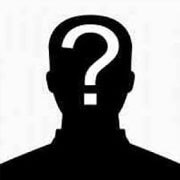add_filter( 'avatar_defaults', 'newgravatar' );
function newgravatar ($avatar_defaults) {
$myavatar = get_bloginfo('template_directory') . '/images/avatar2.png';
$avatar_defaults[$myavatar] = "Новый аватар";
return $avatar_defaults;
}
В коде видно, что функция задает новый путь, к новому аватару, который имеет название avatar2.png
Далее приступаем к следующему шагу.
2. Создать изображение
Вам надо создать картинку и назвать ее avatar2.png.
Название конечно же можете менять, если это Вам нужно, но не забудьте сменить его и в функции представленной выше.
Размер ее должен быть таким как и у аватаров Вашей темы. Стандартный размер примерно 75 на 75 пикселей, но может быть и другим. Сделав картинку, вы должны вложить ее в папку images внутри Вашей темы. Если у Вас нет такой папки, а изображения лежат в другой, то вложите в нее, а в функции Выше измените название папки на корректное.
3. Установка аватара по умолчанию
После того как Вы все сделали, нужно зайти в админку Вашего сайта и перейти в Настройки - Обсуждение и в самом низу в списке аватаров по умолчанию, появится новый, под названием - Новый аватар. Название тоже меняется в функции.
Теперь, посетителей Вашего сайта будет радовать необычный аватар, который явно лучше того, что встроен по умолчанию.
На этом все, спасибо за внимание 🙂